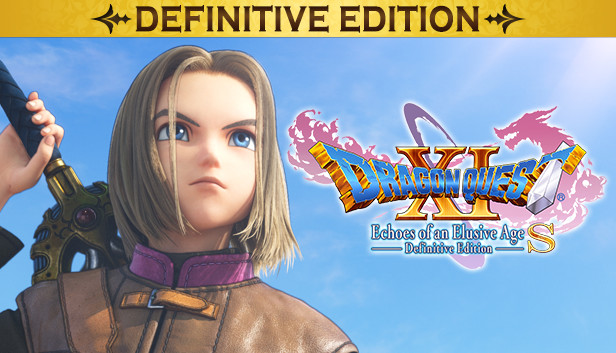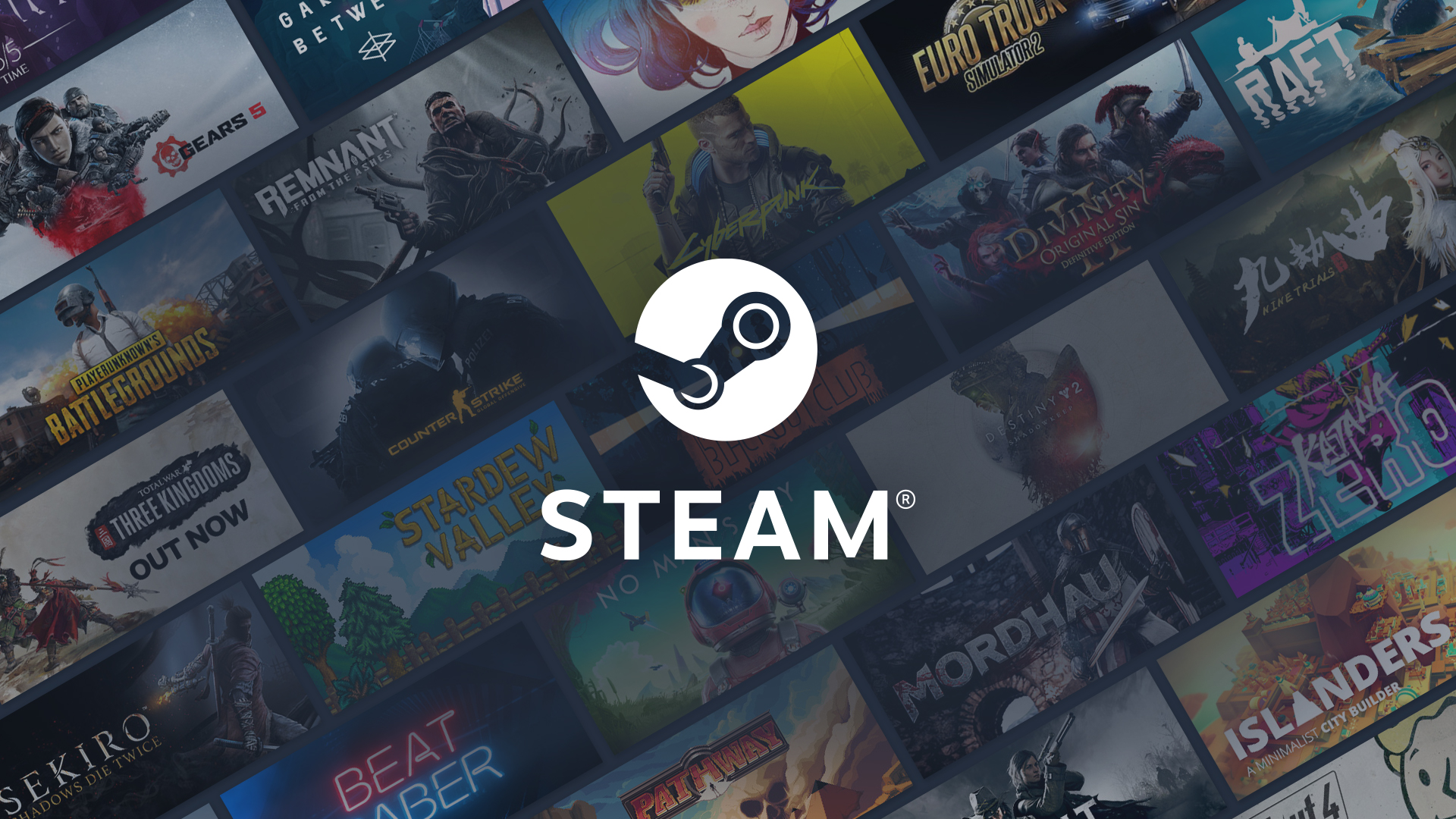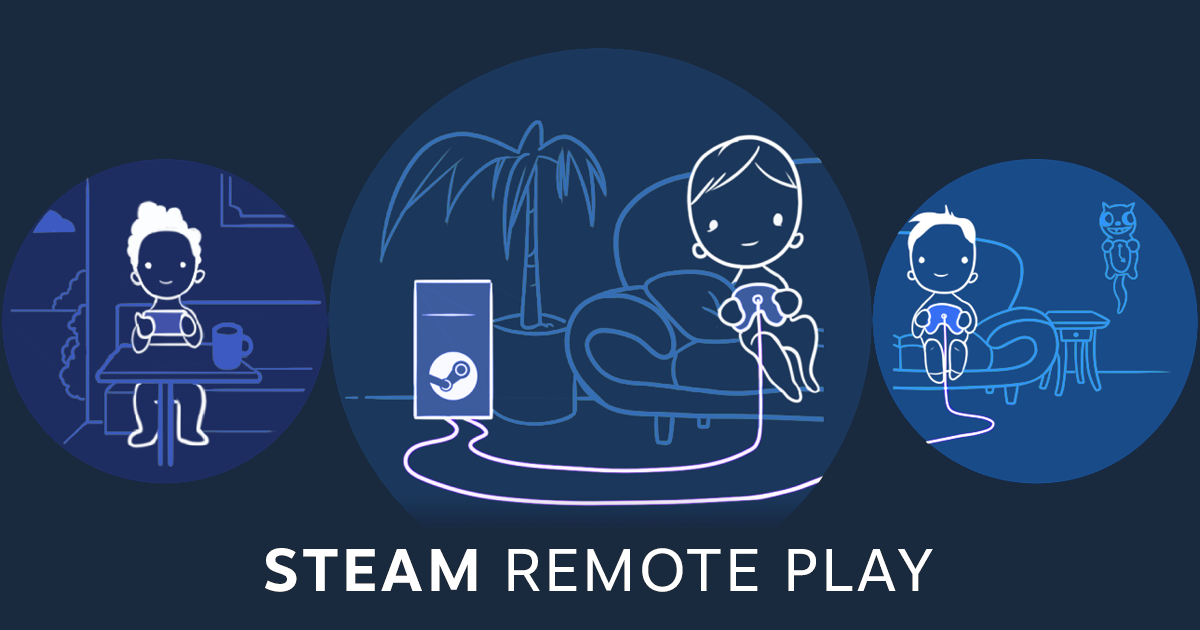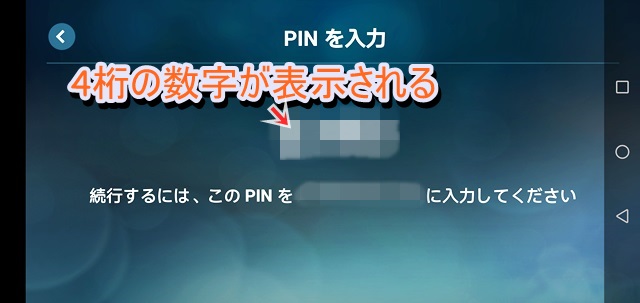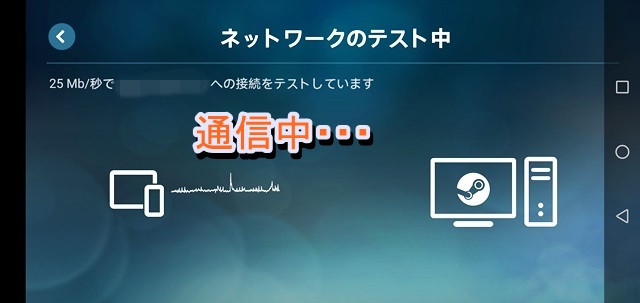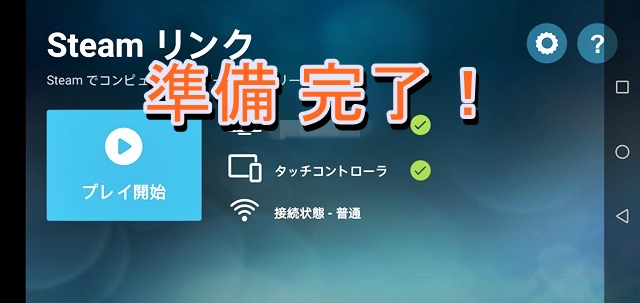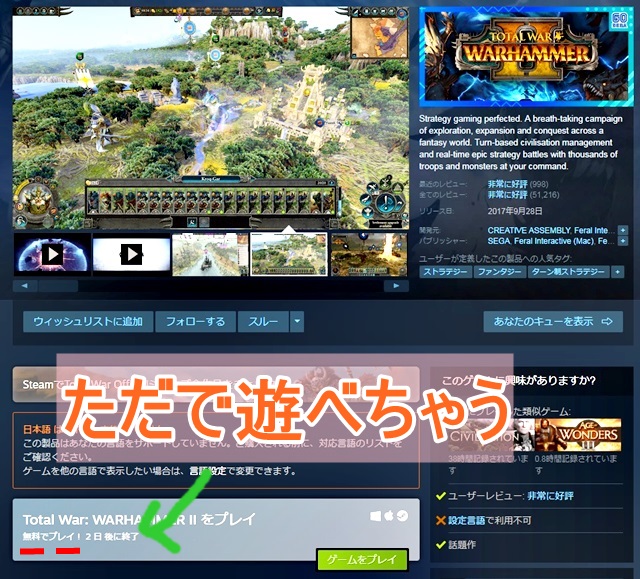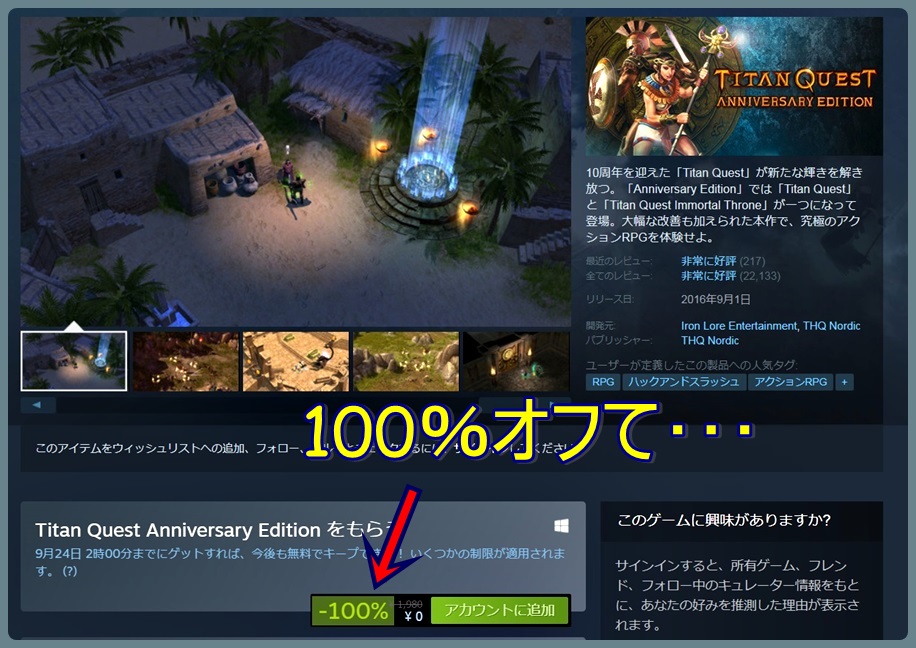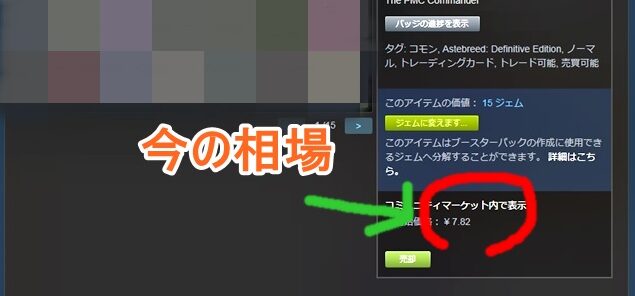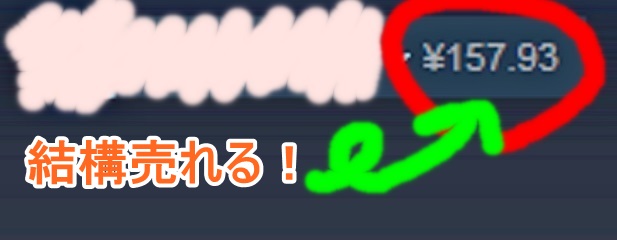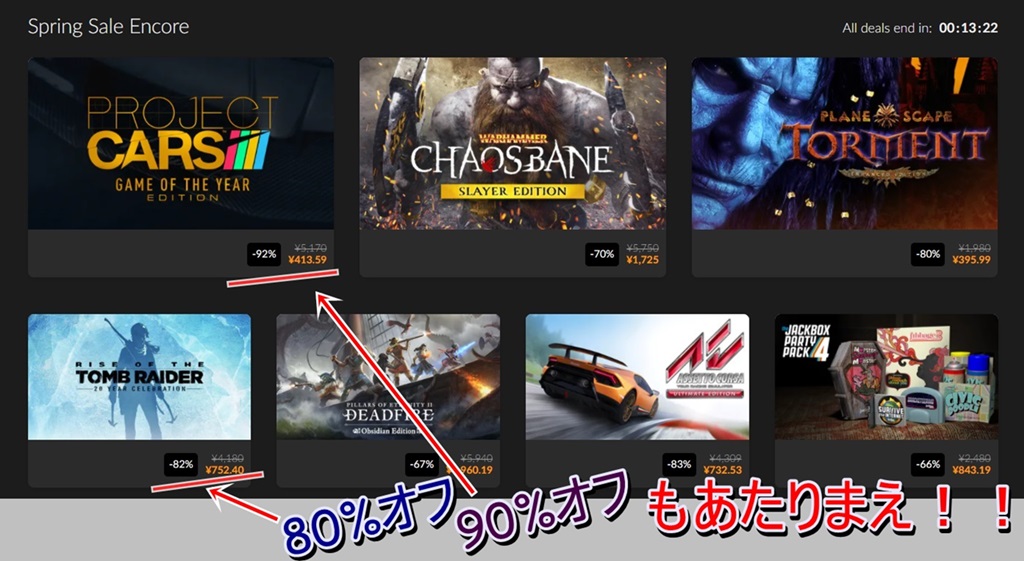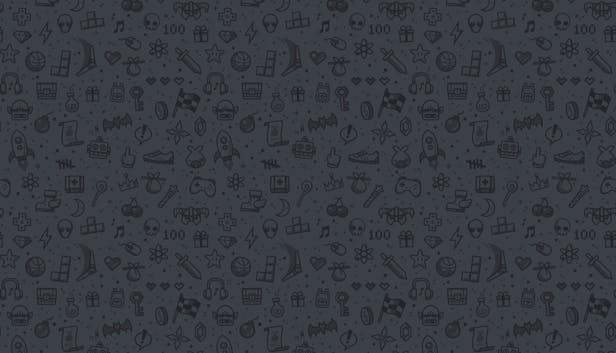一昔前のPCゲームは、レースシム等の家庭用には無いマニアックなこだわりゲームもある反面、家庭用ゲームと販売ソフトがまったく違い(それはそれで面白いものもあったのですが)、出回らない分中古でも妙に値段が高かったり、3Dゲームを遊ぶにはグラボ(グラフィックボード)が必須だったり、、と、敷居の高い部分もありました・・・
その点『Steam』では、日々行なわれているセールでは、お値打ち価格でゲームが販売されており、海外の販売サイトでは、なぜか定価が日本と違ったりする(おま値・・・)から、そこから更に90%オフともなると、缶ジュース程度の値段で買えるので、お財布にも超やさしかったり、、
販売ソフトラインナップも、最近では家庭用ゲームの人気作(ドラクエとか!)も続々発売されていたりするので、家庭用ゲーム機と十分勝負できるようになってきたんじゃないかな?と思います。
ただ、「PCゲームをするには、高性能なPCが必要なんじゃないの?」と思ってる人も多いと思いますが、案外そういうことはなく、STEAMにも”ナンヤラアーカイブ”やら、”ホニャホニャクラシック”と同タイプの、グラフィック性能を必要としないゲームも多く出ているので、今ではCPU内蔵グラフィック機能でも、設定さえ落とせば普通に3Dゲームも遊べたりして、旅行に持っていく5万程度のノートPCでも十分遊べるので、出先でちょっと暇なときなんかにも重宝してます♪
今回は、幼少期からほぼ毎日、欠かすことなくゲームを遊んできた生粋の”元”ガチゲーマーの私が感じる、巷であまり語られないコンシューマゲーム機(家庭用ゲーム機)と比べた『Steam』の利点を全力で紹介しようと思います。
Steamとは?

参照:https://store.steampowered.com/
まずは『Steam』をまったく知らない人のために、ちょっと解説しておきます。
「Steam」は、ゲームメーカー「VALVE」の運営する、ゲームプラットフォームの一つになり、通常のゲーム機とは違い、本体を購入する必要が無く、PCさえあれば無料の起動プログラムをインストールするだけ。
ソフトはすべてDL販売形式、購入ソフトはSteamに登録したアカウントに紐づけられているため、貸したり、中古売買などは出来ません。
Steam発足は2003年頃のようで(steam-wikipedia参照)、当時はまだゲームのDL販売も全く主流ではなく、データだけの購入というのに不信感も強いものがありましたが、
今では各ゲームメーカーもこのDL販売形式をとってるので、現在では違和感もかなり少なくなってるんじゃないでしょうか。
遊び方
Steam初心者のために、遊び方も軽く解説しておこうと思います。
まずはSteam公式サイトの『Steamをインストール』からゲーム起動プログラム(無料)をダウンロード・インストールします。
これが、ゲーム機でいうところの”本体”と同じような仕組みと考えてもらうとわかりやすい。
なので、PCさえあれば「本体代は無料」ともいえる!?
あとは、ゲームを「ストア」から購入してインストールするだけ。
購入したゲームは、自分の「ライブラリ」からいつでもインストール・アンインストール可能だから、遊ばなくなったゲームは、削除してしまえば、HDDの容量を気にする必要もありません。
アンインストールしたゲームも、再度遊びたくなったら、当然、購入しなおす必要もなく、インストールしなおせば、いつでも遊べます。
いきなり購入することに不安を感じるなら、まずは試しに「無料プレイ」のカテゴリーからゲームをダウンロードして、Steamの雰囲気を掴んでみるといいかも??
無料ゲームといっても、かなり本格的なゲームも多く、課金しなくても全て遊べるゲームもあり、中でも「チームフォートレス2」は、VALVEの主力ゲームで、ちょっと昔のゲームなんだけど、いまだに人もいて盛り上がってたりするから、おすすめです!
本題:Steamの魅力
さて、
ここからが今回の本題だ!
最強の後方互換性「Steam」
PCゲームは、かなりニッチな市場のようで、家庭用ゲーム機に比べて利点も多いのですが、いまいち伝わってないところが多いように感じる。
よく言われるのは、「最高のグラフィックで遊べる」とか、「MODが入れられる」とか、”よりリッチ差をアピールされることが多い”けれど、ゲーマーとして本当の長所は、、
「実は最強の後方互換性」
にあると感じる。
これは、長年ゲームを続けた人には、より共感してもらえると思う。
ゲーム機の場合でも旧世代機のソフトを互換していることもあるけど、完璧じゃなかったりするし、そうすると、ちょっと前のゲームが遊びたくなった場合、わざわざ古いゲーム機を引っ張り出してくる必要がある・・・
その点Steamの場合、PCがゲーム起動の推奨環境を満たしてさえいれば、何度PCを買い替えようとも、ゲームソフトはアカウントに紐づけられているので、ゲーム機のようにソフトにあわせて本体を用意する必要が全くなくなる。
つまり、PS4/5・XBOX360/ONE世代の「モンスターハンター:ワールド」や「オクトパストラベラー」から、
FC/SFC世代の「クロノ・トリガー」・「ロックマン クラシックス コレクション」全て、一度購入してしまえば、
”PCを何台買い換えようとも、いつまでも遊びつづけていける”
という事だ!
- ゼノバース!!!!
- こちらは『カプアケ』
ゲーム機の場合、互換性がなくなれば、過去の名作を遊びたくなるたびに旧世代機が必要になったり、DL販売もその世代機専用で、新世代機では再度買いなおしが必要だったりして、非常に効率も悪く、メーカーもそこを見計らったかの如く、”リマスター版”等を発売し、はっきり言ってしまうと、何度も買いなおしさせられてしまう。orz
その点Steamなら、ゲームソフトは完全にアカウントと紐づけられており、遊べるかどうかは、PCの性能だけの問題なため、アカウントさえあれば、本体(PC)の買いなおしに一切左右されることはないのだ!
持ち運びも可能
もはやゲーム機に魅力を失いつつあった当時の私でも、据え置き機にも携帯機にもなってしまう『任天堂SWITCH』が発売されたときには驚きがあった。
それまでは、据え置き機と携帯機ではソフトも違うのが普通だから、データの共有なんてことは出来ないのが当然(例外はある)だったのだが、SWITCHだとそのまま携帯機になるという特性上、つまりは、ゲームソフトも一つで済み、そのまま、家でも外でも同じゲームが遊べるようになった。
これは確かにすごい。
けれども、Steamも負けてない!
Steamの場合、デスクトップパソコンを持ち運ぶのは常識的に考えてあり得ないけれど、ゲームソフトはSteamアカウントに紐づけしているため、すなわち、持ち運び用ノートPCにもSteamを導入してしまえば、同じゲームが出先でも遊ぶ事が可能で、Steam標準装備のクラウドデータセーブを搭載したゲームなら、データもそのまま引き継いで遊べてしまえる。
確かにノートPCでは、能力が必要とされるゲームは起動しないものも多いが、Steamにも比較的能力を必要としないゲームも多く販売されており、グラフィックボードが必要なゲームでも、設定を下げることで案外動いたり、
更には、チョット前に実装された”REMOTE PLAY機能”を使えば、メインゲームPCのSteamクライアントを立ち上げておく必要があるものの、
通信環境が整った場所からなら、出先からでも、ノートPCの処理能力にかかわらず、ストリーミングプレイ可能になっている!
すなわち、、「家では大画面で、外ではノートで手軽に」と、まさに「SW●TCH」とそん色のない快適性を実現しているとも言っても過言ではないのだ!
追記:STEAMの携帯ゲーム機『STEAM DECK』ついに登場!
Remote Playで スマホでも STEAMゲーム が遊べる!
上記でも触れたリモート機能は、実はスマホ版もあり、”Steamリンクアプリをスマホに導入”することで、スマホからでもSteamゲームが遊べてしまえる!
やり方は、アプリストアからSTEAMリンクのアプリをDL(下記参照)し、起動後に表示される”ワンタイムキー”を、リンクするPCのSteam画面に入力するだけ!
アンドロイド版はこちら↓
アイフォン版はこちら↓
この方法はPCからのリモートプレイのため、基本的にスマホの処理能力はそれほど重要ではなく、対応しているゲームなら”ゴリゴリの3Dゲームさえ遊ぶことが可能”となっている。
スマホの場合コントローラーに”タッチコントロール機能”が搭載されており、コントローラーがなくても遊べる仕様になってるのが非常に便利!
なのだが、、
スマホだと画面が小さい事もあり、仮想コントローラー表示で画面もゴチャゴチャしてしまい、
更には、仮想コントローラーではゲームによってはちょっと無理がでてしまうので、あまり支障のないシム形ゲームを遊ぶか、素直にスマホ用コントローラーを用意しておきたい・・・
コントローラーを選ばない
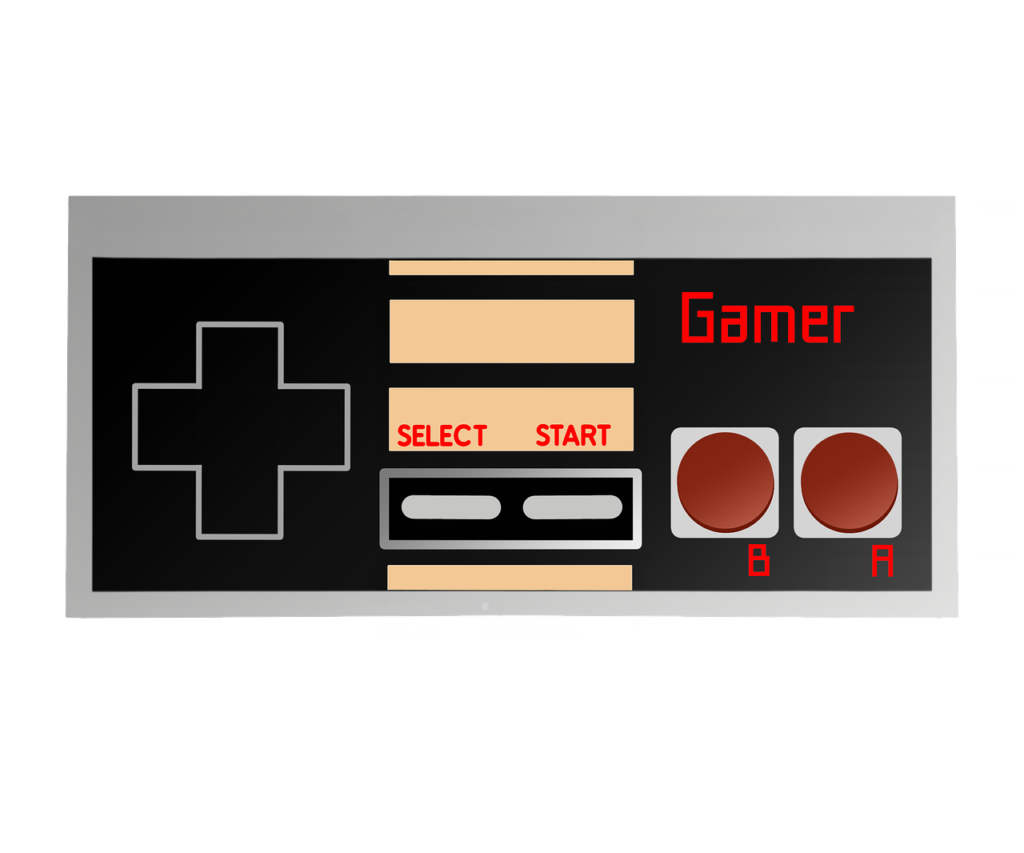
これは、ことSteamに限った話ではなく、PCゲームという枠での話になるが、何気にこれも大きな利点だ。
基本的にPCゲームは(ウインドウズの場合)マイクロソフトという事もあり、XBOX360以降のコントローラーとは親和性が高く、接続するだけで普通に使えるものも多く、本体にあわせてコントローラも買いなおしする必要もなく使い続ける事ができる。
さらには、当時360用として発売された『ワイヤレススピードホイール(スピホイ)』や『フライトスティックEX』をそのまま使用する事ができるソフトも多いので、
『スピホイ(Uコン)』を使って「American Truck Simulator」やバイクゲームの「TT Isele of Man」でお手軽旅行気分♪を味わったり、
キーボードと『フライトスティックEX』を併用して「MechWarrior Online」を「鉄騎」みたいに遊んだり、、
等々といった、設定次第で”自分好みの変わった遊び方”までできてしまう。
これは一例だが、コントローラーに幅が利くおかげで、意外な組み合わせで、さらに面白くなることもあったりするから、家庭用機に比べて、これも大きなアドバンテージだ!
ソフトの値段が激安い!

私がそもそもPCゲームに移行した理由は、リアルなレースシムと、もう一つ、値段が異様に安いという事にある。
最近ではSteamも支払い表示が日本円に対応したこともあり、そのあたりからゲーム機版との値段の差はなくなった節があるのだけれど、Steamのゲームを販売している外部の販売サイトからなら、いまだにドル表記で購入(当然正当な方法で)出来るので、海外の売価で買えるものもまだまだある。
さらにはそんな販売サイトでは、セール時になると75%オフは当たり前、中には80%オフやら、
90%オフといった事もままあり、1年前のちょっと気になっていたゲームなんかが、500円以下(3ドル等)になったりするから、目が離せない。
むしろ無料!!
スチームには、定期的に毎週末3日間限定などといった形で”無料開放しているゲーム”があり、気になるゲームが、体験版ではなく、全て遊べてしまえる!
すなわち、週末のうちに全クリしてしまえば、買わなくて(ry・・・ということだ!!
これは期間限定なので、期間がすぎると遊べなくなってしまうが、、
セール時期には稀に”ゲームを無料配布”している事もあり、こちらは期間内にゲットしてしまえば、ずっと保持することができ、無料とはいえ、中にはビッグネームもあるので、見かけたら確実にゲット!しておきたい。
それ以外にも、下記で紹介する外部の販売サイトでも定期的に無料でゲームを配布していることがあるので、特に夏や年末に行なわれる大型セールの時期は必ずチェックしておこう!
もはや稼げる・・・
Steamのゲームには”遊ぶだけで開放されるトレカ”が用意されているゲームがあり、ゲットしたトレカは自分で集めてコンプすることも出来るが、スチーム内で販売することもできるようになっている。
カード枚数はソフトによってまちまちだが、ゲームソフト毎に凡そ5枚程度のカードが用意されており、カード1枚の相場は大体10円前後なのだが、中には1枚数百円という値段がつくキラカード(レアカード)が出ることもある。
販売した金額はスチームポイントに還元され、次回ゲームを購入する際の足しとして使うことが可能となっている。
Steamはドブゼニ?
Steamでゲームを買う際に理解しておかなければならないのは、それはただのデジタルデータだという事。
すなわち、中古として売ることもできないし、将来的に資産にもなりえない。
そういったものに対し「ドブ銭」と言われていたりもするが、仮に将来VALVEが無くなった時、今まで購入したゲームソフトすべて無になるかどうかは現状わからない。
ただ、GOGのようにDRMフリーになれば、個人でそのデータを保存・起動できるので、問題なくなるかもしれない。
話が出たついでに、この「GOG」についても補足しておきたい。
「GOG」はSteamとは違い、ゲーム起動に専用プログラムは必要とせず、PCにゲームソフトをインストールして起動するタイプになっている。
要するにGOGなら、仮にGOGの運営元がなくなるような事があっても、購入したソフトのデータと起動できるPCさえあれば、何度でもインストールでき、ゲームが遊べるという事。
ただGOGは、DRMフリーというチャレンジングな形式ということもあり、販売されているゲームは古い物も多く、新作の場合でも販売メーカーに偏りがあるので、ソフトの本数はSteamに比べると圧倒的に少ない。
どちらにしろただのデジタルデータという事に違いはないので、単なる遊びに幾らなら出す価値があるか?を考えて買うといいんじゃないかと思う。
おすすめの販売サイト
上記でも多少説明したように、SteamのゲームはSteamから以外にも購入できるショップがあります。
ここでは、私がよく使っているお店と、それぞれの特徴を紹介しようと思います。
Steam
まずは公式なんで、当然ここが基準。
Steamで購入すれば、インストールなどの作業も手間いらずで、ソフトに何か問題があっても返金がスムーズだし、『おま国』などの買えないソフトは、買えない仕様になってるから(変なことしなければ)、間違って買ってしまうという心配もありません。
FANATICAL
以前は『バンドルスター(バンスタ)』と言われていたけれど、名前が変わったみたい。
Steamの正式認可キー(ゲームソフト)を販売しているショップで、セール価格は群を抜いて安いこともよくある。
基本、ドル建てで表記されてるけれど、わかりにくければ円表示にすることも可能で、リージョンロック(おま国)のゲームもわかりやすく表示されており、安心して購入することができる。
大人の事情システムが発動したのか、特に日本産のゲームにおいて”おま国”が増えてしまい微妙になってしまいました・・・が、それでも海外産のソフトにおいてはいまだに激安セール価格で販売されてるものも多数あるので、やっぱりここを一番最初に見に行ってます。
GAMES PLANET
イギリスのショップのようで、こちらは表記がポンドなので計算間違いしないようにしないといけないが、各社でセールが違ったりするから、見に行くだけの価値はある。
Humble
こちらはSteamのキー以外に、DRMフリーソフトも多い。
通常のストアの他、バンドルは寄付という形で販売しており、1ドルからでも購入出来たり、時々ビッグネームが含まれていることもあるから目が離せない。
ただ、Steamキーは通らないもの(おま国)もそのまま購入できてしまったりする(英語やりとりで返金は可能)から、慣れるまでは正規で認証するか見極める目は必要になる。
GOG
こちらは、完全にDRMフリー専門のショップ。
日本語が入ってないゲームも多いけれど、オフライン専用ゲームなどで、Steam版に利点の少ないゲームなら、GOG版もおすすめ。
他にもあるけど、まずはこれくらい抑えていれば大丈夫なはず?
まとめ
今回はSteamのあまり語られていないけれど、ゲーマーとしては最も重要だと感じる利点をお届けしてみました。
最近、海外に行くようになって、ブログも書くのでノートPCを持っていくのですが、Steamなら購入したゲームはアカウントに紐づいてるから、ブログ用ノートにも導入しておいて、旅行先でもちょっと暇なときに遊んだりできて重宝しますね。
Steamリンク機能を使えば、ノートPCや、スマホからでも”出先で本格ゲームさえ遊ぶことが可能”で、海外旅行のような遠出で、Steamリンク機能が使えない場合(PCの電源をずっとONにしておきたくないので・・・)でも、
新作ゲームを4Kやら8Kで遊びたいと思わなければ、もの凄く高いゲーミングPCは必要としないし、もっというなら、5万程度の低価格ノートPCでもクオリティ下げちゃえば、ちょっと前のゲーム位なら普通に遊べたりするので、画質の良さより、画質が下げれる事の方にこそ、逆にメリットがあるように感じますね。
それと、今回、最も言いたかったのは、、
将来PCを何度買いなおしても、Steamアカウントさえあれば、今後どれだけ新作が発売されていっても、その時『P●8とか、XB●X1920とか』になっていても、Steamなら本体に依存することなく、その全てが遊べてしまえるという、夢のゲームプラットフォーム。
”それが、最強の後方互換ゲーム機『Steam』だ!”
という話でした。
![]()
まだSteamを体験されてない方は、これを機に導入されてみては如何でしょうか?